亲爱的朋友们,你是不是也和我一样,对Skype视频通话中的摄像头设置感到有点头疼呢?别担心,今天我就要手把手教你如何轻松搞定Skype摄像头的设置,让你的视频通话瞬间变得清晰、流畅,就像面对面聊天一样!
一、摄像头连接大检查
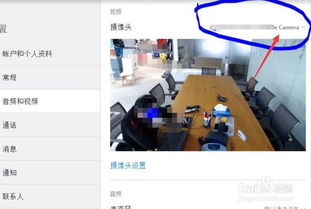
首先,咱们得确保摄像头是正常连接的。有时候,摄像头可能只是被你遗忘在某个角落,或者连接线松了。所以,第一步就是检查一下:
1. 物理连接:如果你的摄像头是外置的,确保它已经正确地连接到了电脑的USB接口上。你可以轻轻摇一摇摄像头,看看有没有松动的地方。
2. 电源检查:如果是需要外接电源的摄像头,请检查电源是否已经连接好。有时候,电源线没插紧或者电源适配器有问题,都会导致摄像头无法正常工作。
3. 摄像头本身:轻轻旋转摄像头,看看镜头是否干净,有没有遮挡物。有时候,镜头上的一点点灰尘或者污渍,都会影响视频通话的清晰度。
二、驱动程序更新大行动
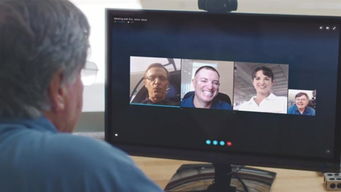
有时候,摄像头无法正常工作,可能是驱动程序过时导致的。所以,更新摄像头驱动程序是解决问题的关键。
1. 查找驱动程序:打开设备管理器,找到你的摄像头,右键点击“更新驱动程序”。
2. 自动搜索:选择“自动搜索更新的驱动程序软件”。
3. 安装驱动:按照提示完成驱动程序的安装。这个过程可能需要几分钟,耐心等待哦!
三、Skype设置大调整
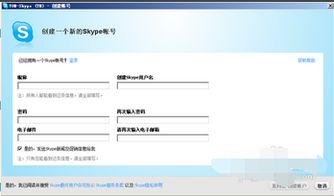
有时候,问题可能出在Skype的设置上。以下是一些常见的设置问题:
1. 视频设置:打开Skype,点击“工具”>“选项”>“视频”,确保摄像头已经被选中。
2. 自动开启视频:在视频设置中,勾选“自动开启我的视频”,这样在语音通话时,视频会自动开启。
3. 摄像头选择:如果你有多个摄像头,确保选择了正确的摄像头。你可以通过点击下拉菜单来选择不同的摄像头。
四、虚拟摄像头大揭秘
如果你的摄像头是免驱动的,或者你想要在Skype中使用其他摄像头,可以考虑使用虚拟摄像头软件。
1. 下载软件:例如SplitCam,这是一个免费的虚拟摄像头软件。
2. 安装软件:按照提示完成软件的安装。
3. 设置虚拟摄像头:在Skype中,选择虚拟摄像头作为视频输入设备。
五、摄像头选购大攻略
想要拥有一场高清的视频通话,一款支持Skype的高清摄像头可是必不可少的利器!以下是一些选购摄像头的建议:
1. 高清画质:选择一款支持1080p高清画质的摄像头,让你在Skype上享受到清晰、细腻的画面。
2. 广角视野:选择一款视野更广的摄像头,让你在视频通话中展示更多的背景。
3. 自动对焦:选择一款具备自动对焦功能的摄像头,让你在视频通话中更加自信。
4. 低光环境:选择一款具备优秀低光处理能力的摄像头,让你在昏暗的环境中也能清晰呈现。
5. 兼容性:选择一款兼容性好的摄像头,让你在多种场景下都能轻松使用。
6. 性价比:选择一款性价比高的摄像头,让你轻松入手。
通过以上这些步骤,相信你已经学会了如何设置Skype摄像头。现在,就让我们一起享受高清、流畅的视频通话吧!
